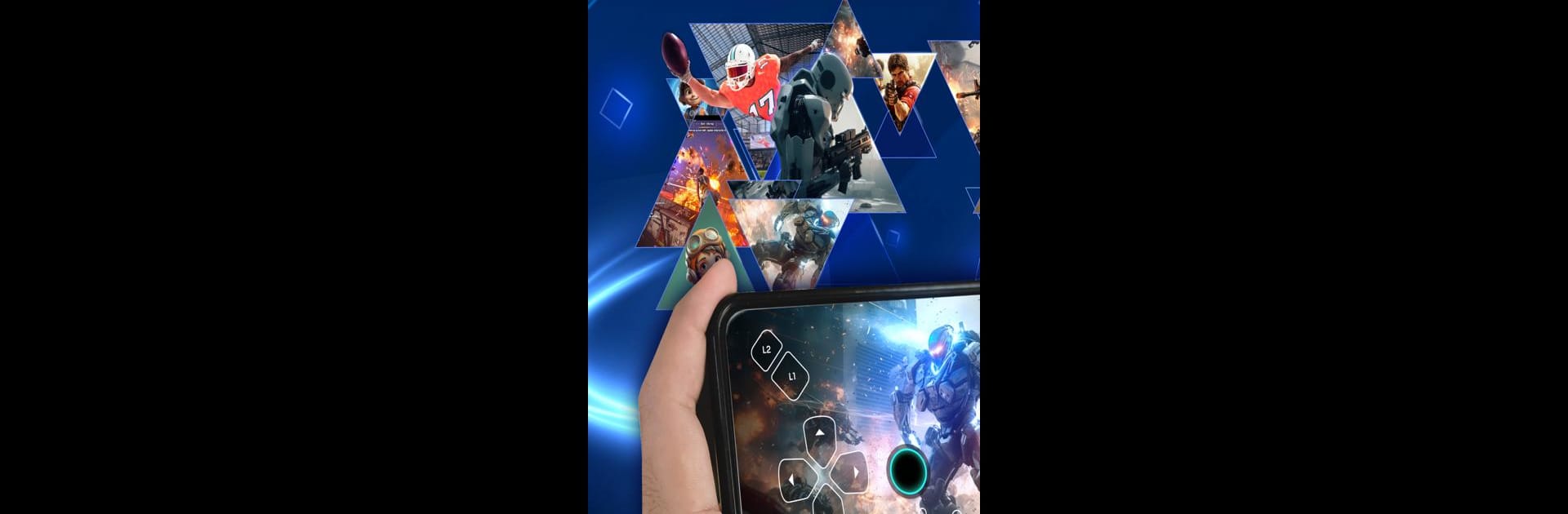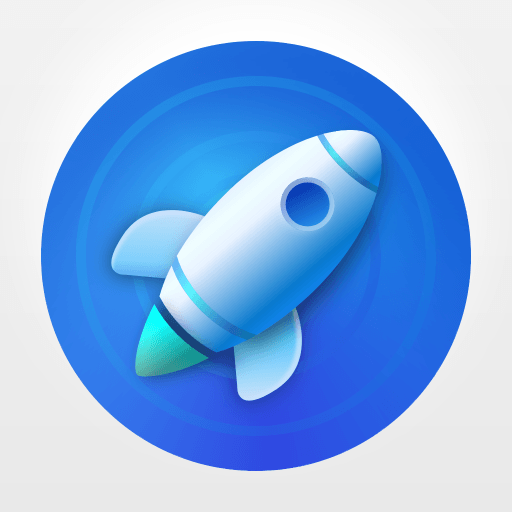Por que se limita à pequena tela do celular? Execute Controle Remoto para PS, um aplicativo de Remote Console Labs, melhor experimentado em seu PC ou Mac com o BlueStacks, o emulador Android nº 1 do mundo.
Sobre o App
Controle Remoto para PS, criado por Remote Console Labs, é o app que transforma seu dispositivo Android em um controle completo para seu PlayStation 4 ou 5. Com ele, você transmite seus jogos do PS diretamente do console para o telefone, permitindo jogar remotamente de qualquer lugar. Basta conectar seus dispositivos PS, fazer login na sua conta PS e começar a jogar!
Recursos do aplicativo
Controle Dualshock Virtual:
– Use o Controle Remoto PS como um controle Dualshock virtual para PlayStation 4 ou 5.
Transmissão de Baixa Latência:
– Experimente jogos do PS4/PS5 com transmissão fluída e baixa latência diretamente para o seu dispositivo móvel.
Controlador na Tela:
– Jogue e controle com a segunda tela em seu dispositivo móvel, usando o controlador na tela.
Suporte a Controladores Físicos:
– Compatível com controladores de terceiros, incluindo Dualsense/Dualshock e dispositivos Android TV.
Configurações Necessárias:
– Exige configuração do roteador e login na PlayStation Network. Compatível com dispositivos Android 7.0+ e suporte a versões mais antigas do firmware PS4.
Mude para o BlueStacks e aproveite ao máximo seus aplicativos no seu PC ou Mac.